微软在Windows10中用Microsoft Edge浏览器取代了IE浏览器,Win10系统默认的浏览器即为Edge浏览器。但是有些用户,在安装Windows10的过程中既没有取消Edge浏览器的默认浏览器设置,安装Win10完成后也没有修改默认浏览器为其它浏览器,具体设置教程可以看《Win10设置默认浏览器等默认应用程序的方法》。

但是当点击QQ中的链接时,却是用IE浏览器而不是Edge浏览器打开的网页。遇到这种情况,可以试试“IE to Edge(IE2Edge)”这款小工具。
“IE to Edge”非常小巧,仅有32KB大小,运行时Windows SmartScreen筛选器会弹出阻止窗口,点击“更多信息”,然后点击“仍要运行”即可运行该程序。
以后再点击QQ中的链接时就会“默认”使用Edge浏览器打开网页了。
PS:看到阿呆狗把默认加引号了吗?这是因为“IE to Edge”的工作原理并不是修改默认浏览器,而是还是用先用IE浏览器打开链接,然后再用Edge浏览器打开IE浏览器打开的网页,再关闭IE浏览器,只不过这一切都是在后台操作的。
“IE to Edge”百度网盘下载地址:http://pan.baidu.com/s/1sj3gFX7
怎样让QQ等程序中的链接默认用Edge浏览器打开?
版权声明:本文采用知识共享 署名4.0国际许可协议 [BY-NC-SA] 进行授权
文章名称:《怎样让QQ等程序中的链接默认用Edge浏览器打开?》
文章链接:https://www.adaigou.net/win10/2843.html
本站资源仅供个人学习交流,请于下载后24小时内删除,不允许用于商业用途,否则法律问题自行承担。
文章名称:《怎样让QQ等程序中的链接默认用Edge浏览器打开?》
文章链接:https://www.adaigou.net/win10/2843.html
本站资源仅供个人学习交流,请于下载后24小时内删除,不允许用于商业用途,否则法律问题自行承担。
 阿呆狗
阿呆狗




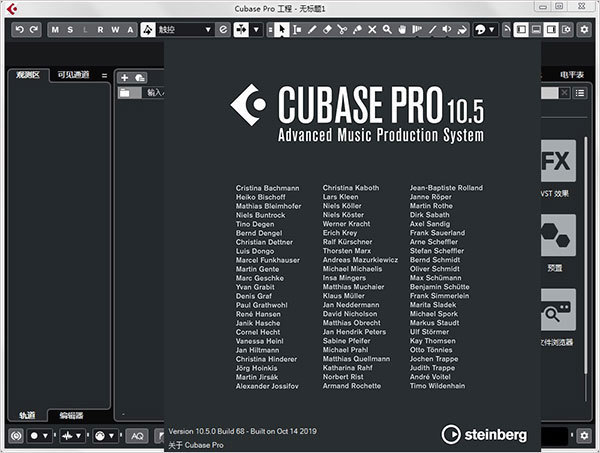
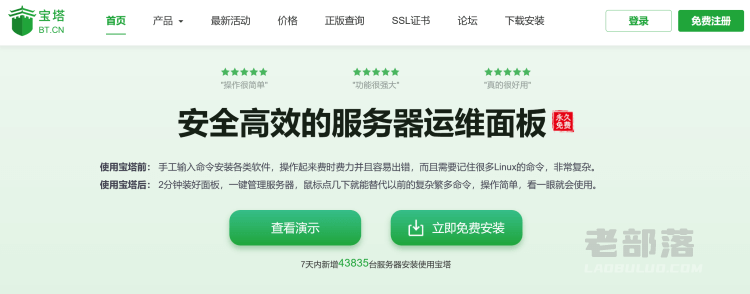


评论前必须登录!
注册